¿Quieres compartir la pantalla de Google Chrome en Discord? ¡Estás en el lugar correcto! Hoy te explicaremos paso a paso cómo hacerlo de manera fácil y rápida. Si eres uno de los usuarios que tiene inquietudes con respecto a la pantalla compartida en Discord, no te preocupes. En este artículo también incluiremos las preguntas más frecuentes que puedan surgir durante el proceso. ¡Continúa leyendo para obtener toda la información que necesitas!
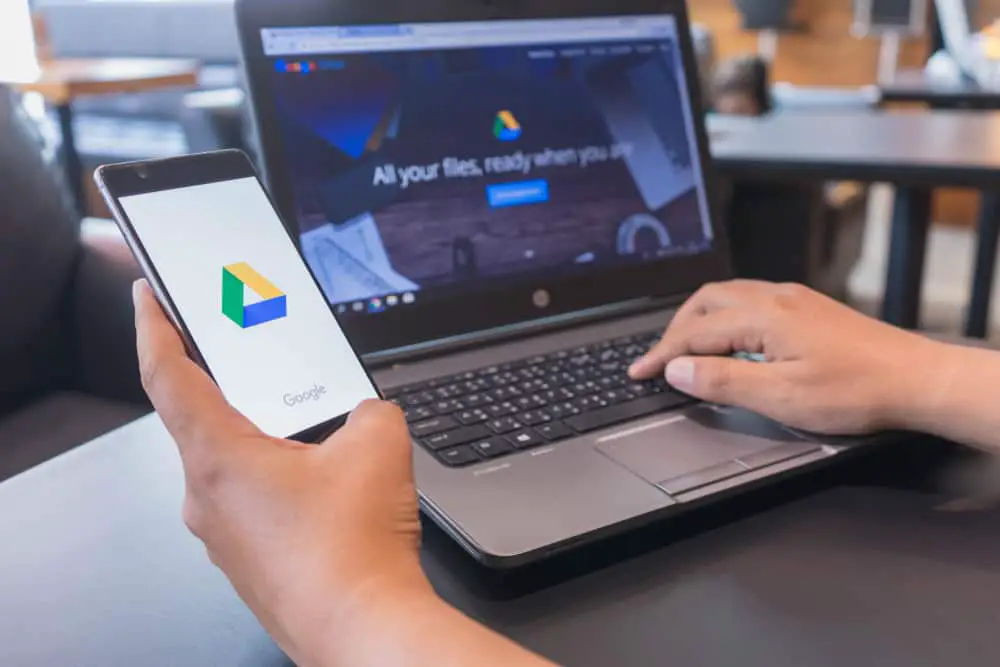
El uso compartido de pantalla se realiza cuando desea transmitir con su Discord amigos. Las personas en el canal de voz verán la pantalla compartida y el audio.
Discord es una excelente plataforma de VoIP que conecta a las personas para comunicarse a través de llamadas y chats. Al contactar a alguien a través de DM o canal de voz, puede compartir la pantalla de Google Chrome para que vean lo que está transmitiendo.
Para compartir la pantalla de Google Chrome en Discordabre tu Discord aplicación y unirse a un canal de voz en un servidor en el que desea compartir la pantalla. Una vez en el canal de voz, haga clic en la opción “Compartir su pantalla” en la parte inferior izquierda y seleccione abrir windows para compartir, Google Chrome para nuestro caso. Elija la resolución y la calidad de transmisión, y toque el botón “Go Live” para comenzar a compartir la pantalla. Cualquier persona en el canal de voz verá la ventana de Google Chrome que has compartido.
Compartir pantalla es común en Discord servidores, con jugadores y cuando la gente quiere ver una película. Veremos los pasos para compartir la pantalla de su Google Chrome en un servidor y mediante un DM a la persona objetivo.
¿Puedes compartir la pantalla de Google Chrome en Discord?
Compartir pantalla es una excelente Discord característica que permite a las personas interactuar a través de Discord unirse a un fiesta de películas o transmisión de diferentes juegos. Cuando alguien comparte su pantalla en un Discord canal, otros pueden unirse a la transmisión en vivo y verla.
Además, si solo desea que una persona determinada vea lo que comparte, puede compartir la pantalla a través de DM. Cuando comparte la pantalla, debe seleccionar la ventana que desea compartir. Por lo tanto, es posible Compartir pantalla Google Chromesiempre que la tengas abierta y la selecciones como la ventana que deseas compartir en pantalla.
Cómo compartir la pantalla de Google Chrome en Discord
Cuando usas Discordes posible que desee que los miembros de su servidor vean algo que tiene abierto en su ventana de Google Chrome.
Podría ser una película o un juego que disfrutes. Si es así, su mejor oportunidad es compartir la pantalla de la ventana abierta de Google Chrome en Discord a través de un canal de voz o DM.
Compartir pantalla Google Chrome en Discord Servidor
A Discord servidor reúne a muchas personas para crear una plataforma de comunicación común donde los miembros pueden participar a través de mensajes de texto en un canal de texto o a través de llamadas en el canal de voz.
Cuando desee compartir la pantalla en Discordeso solo es posible si unirse a un canal de voz.
- Abre tu Discord solicitud.
- Abre el Pestaña Google Chrome quieres compartir
- Clickea en el servidor donde desea compartir la pantalla.
- Disfruta el canal de voz del servidor dado.
- A la izquierda, haz clic en el pantalla junto al ícono de video.
- Selecciona el Google Chrome ventana debajo de “Pantallas” sección.
- Modificar el ajustes para compartir la pantalla, como la calidad de transmisión y la resolución.
- Por último, haga clic en “Ir a vivir” botón.
Has logrado iniciar el uso compartido de pantalla de tu pestaña de Google Chrome. Puede detener la transmisión haciendo clic en “Detener transmisiónbotón ” con una X.
Compartir pantalla Google Chrome en DM
Suponga que solo desea que una persona específica vea su pestaña de Google Chrome. Tienes la opción de decidir filtrar compartir a través de DM.
La persona objetivo debe estar en línea para unirse a la videollamada y ver la transmisión. Además, deben ser amigos en Discord para que este método funcione.
- Abre tu Discord aplicación de escritorio.
- Haga clic en el Discord icono en la parte superior y acceda a la amigos opción.
- Abra el DM deseado y haga clic en el videollamada opción.
- Una vez que la persona se una a la llamada, haga clic en el icono de pantalla para activar la opción de compartir pantalla.
- Seleccionar Google Chrome como la ventana que desea compartir en pantalla y haga clic en ella.
- Por último, seleccione la configuración de calidad, como la resolución, y haga clic en “Ir a vivir” botón.
La persona a la que ha llamado verá la transmisión de la ventana abierta de Google Chrome.
Para compartir pantalla a través de Discord móvilsigue estos pasos.
- Abra la aplicación Google Chrome en su teléfono.
- Abre tu Discord solicitud.
- Haga clic en el icono de mensaje y toque en la persona a la que desea llamar.
- Una vez que se abra la ventana de chat, haga clic en el icono de videollamada para iniciar la llamada.
- Desliza hacia arriba y haz clic en “Compartir tu pantalla“ icono y permitir Discord acceder a su pantalla mostrada.
- Selecciona el Google Chrome ventana de las aplicaciones abiertas.
Su amigo verá la ventana de Google Chrome en su extremo. Puede cambiar entre las aplicaciones abiertas y cerrar el cierre para desconectar la pantalla compartida.
Conclusión
Puede compartir la pantalla de Google Chrome en Discord a través de Discord canal de voz o DM. Esta guía ha presentado los pasos a seguir para comenzar a compartir la pantalla de su pantalla de Google Chrome. ¡Divertirse!
